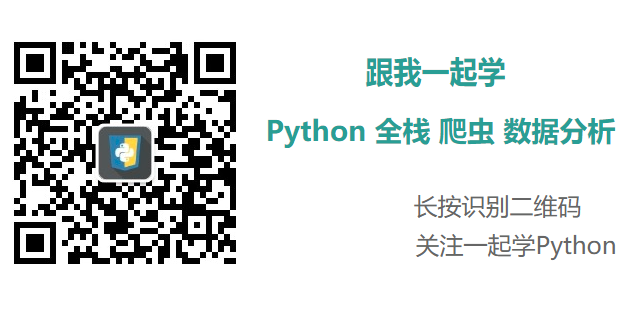268.缺失数字
描述
给定一个包含 0, 1, 2, ..., n 中 n 个数的序列,找出 0 .. n 中没有出现在序列中的那个数。
示例
示例 1:
输入: [3,0,1]输出: 2
示例 2:
输入: [9,6,4,2,3,5,7,0,1]输出: 8
说明:
你的算法应具有线性时间复杂度。你能否仅使用额外常数空间来实现?思路
最直观的思路是对数据进行排序, 然后依次扫描, 便能找出漏掉的数字, 但是基于比较的排序算法的时间复杂度至少是 nlog(n) , 不满足题目要求。
思路一:求和
一种可行的方法是对从 0 到 n 求和,然后对 nums 求和,两者之差就是缺失的数字,但是这种方式需要注意缺失的数是 0 的情况,即两者之和相等时可以认定为缺失的数是 0 。
class Solution: def missingNumber(self, nums): """ :type nums: List[int] :rtype: int """ sum1 = 0 sum2 = 0 for i in range(0, len(nums)+1): sum1 += i for num in nums: sum2 += num if sum1 == sum2: return 0 else: return sum1 - sum2
思路二:异或运算
异或运算的一个重要性质是,相同的数异或得 0 ,不同的数异或不为 0 ,且此性质可以推广到多个数异或的情形。
本题的解法如下,首先将 0 到 n 这些数进行异或运算,然后对输入的数组进行异或运算,最后将两个结果进行异或运算,结果便是漏掉的数字, 因为其他数字在两个数组中都是成对出现的,异或运算会得到 0 。
class Solution: def missingNumber(self, nums): """ :type nums: List[int] :rtype: int """ ret = 0 for i in range(0, len(nums)+1): ret ^= i for num in nums: ret ^= num return ret
GitHub地址: